Word2007文档框怎么制作
Word2007文档框怎么制作
第一步:新建一个Word2007文档,在菜单栏中找到插入选项,然后在其相应的工具栏中点文本框,在文档框的选项中,我们可以只选最简单的文本框,下来再根据自己的意愿进行设置
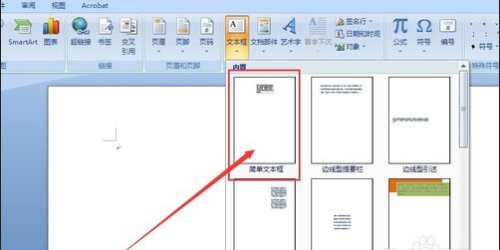
第二步:然后在编辑页面出现一个文本框,提示要文本框中输入文字信息
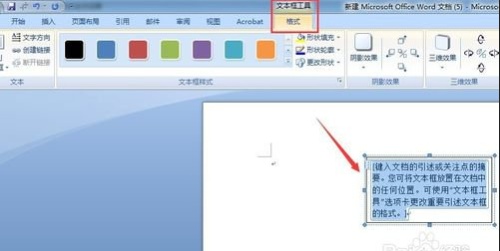
第三步:我们在文本框中输入档案1,文字方向由默认是横向。如果要改变成纵向,则点击工具栏中的文字方向按钮
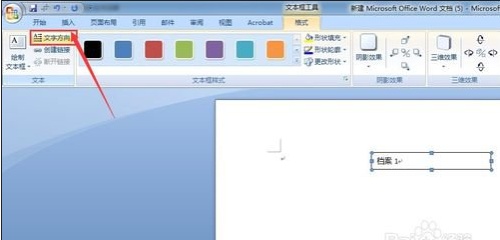
第四步:然后文本框和文字方向都就改变成了纵向,如图所示
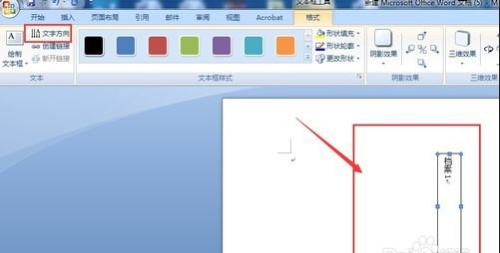
第五步:如果看着这个文本框比较呆板,可以改变一下形状,在文本框工具栏的更改形状可以做到,可以在其中选一下形状
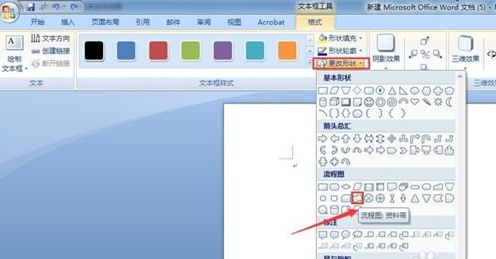
第六步:文本框的形状就变过来了,然后再给这个文本框的背景色选个颜色,我喜欢果绿色,如果你喜欢其他颜色就选你喜欢的就好了
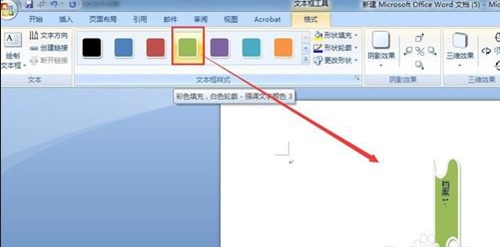
第七步:再形状填充的图案弹出的填充效果对话框中选择一个合适的图案,看看下面的示例是不是符合你的要求,选好后点击确定
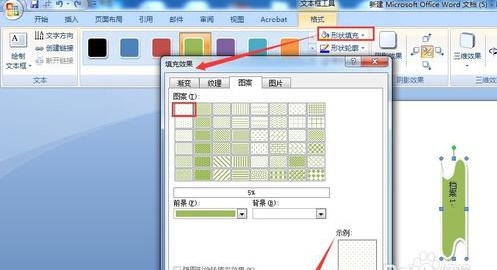
第八步:这个就是我们设计的最终效果图,你会做得比我更好
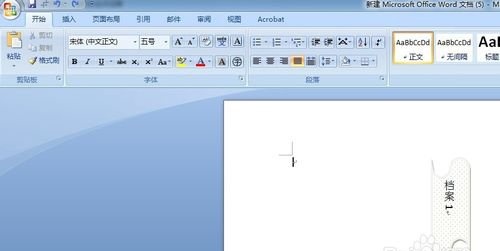
word教程
Excel教程
PowerPoint教程
您可能感兴趣的文章
- 08-01Office 2007怎么美化表格?Office 2007怎么套用表格格式
- 08-01office 2010激活错误代码0X8007000D如何解决?
- 08-01Office 2010中文版怎么转换为英文版?
- 08-01Office 2010如何把Word转换成PDF格式
- 08-01office2016打开卡顿怎么办?office2016打开缓慢的解决技巧
- 08-01Office2013电话怎么激活?Office2013永久激活方法
- 08-01求Office2013密钥?2017最新Office2013激活密钥
- 08-01Office2010最新激活密钥有哪些?Office2010激活密钥分享大全
- 08-01Office2016怎么安装?Office2016安装激活教程
- 08-01office2007密钥哪里找?office2007永久密钥序列号


阅读排行
- 1Office 2007怎么美化表格?Office 2007怎么套用表格格式
- 2office 2010激活错误代码0X8007000D如何解决?
- 3Office 2010中文版怎么转换为英文版?
- 4Office 2010如何把Word转换成PDF格式
- 5office2016打开卡顿怎么办?office2016打开缓慢的解决技巧
- 6Office2013电话怎么激活?Office2013永久激活方法
- 7求Office2013密钥?2017最新Office2013激活密钥
- 8Office2010最新激活密钥有哪些?Office2010激活密钥分享大全
- 9Office2016怎么安装?Office2016安装激活教程
- 10office2007密钥哪里找?office2007永久密钥序列号
推荐教程
- 11-30正版office2021永久激活密钥
- 11-25怎么激活office2019最新版?office 2019激活秘钥+激活工具推荐
- 11-22office怎么免费永久激活 office产品密钥永久激活码
- 11-25office2010 产品密钥 永久密钥最新分享
- 07-012025最新office2010永久激活码免费分享,附office 2010激活工具
- 11-30全新 Office 2013 激活密钥 Office 2013 激活工具推荐
- 11-22Office2016激活密钥专业增强版(神Key)Office2016永久激活密钥[202
- 11-25正版 office 产品密钥 office 密钥 office2019 永久激活
- 11-22office2020破解版(附永久密钥) 免费完整版
- 11-302023 全新 office 2010 标准版/专业版密钥






